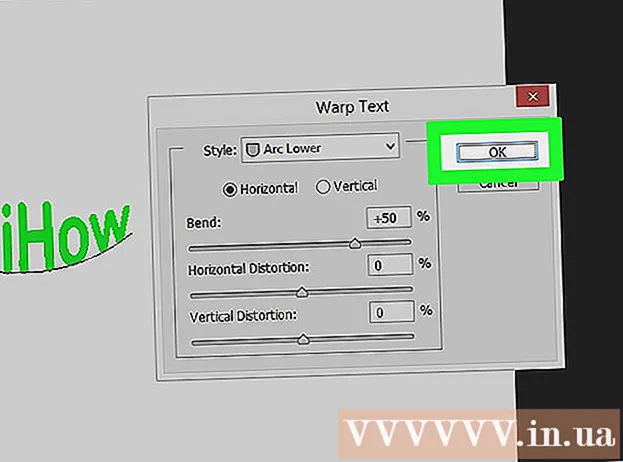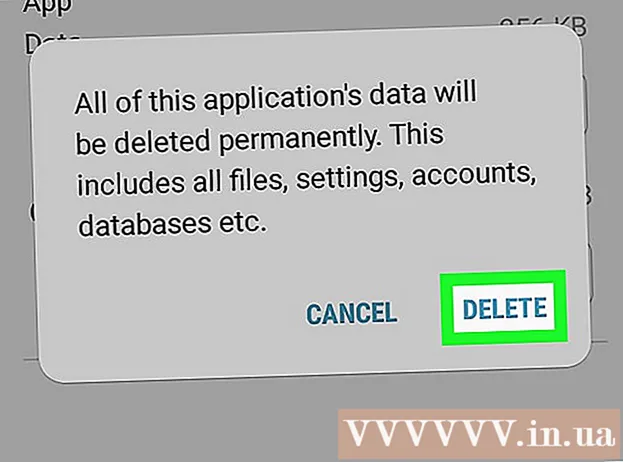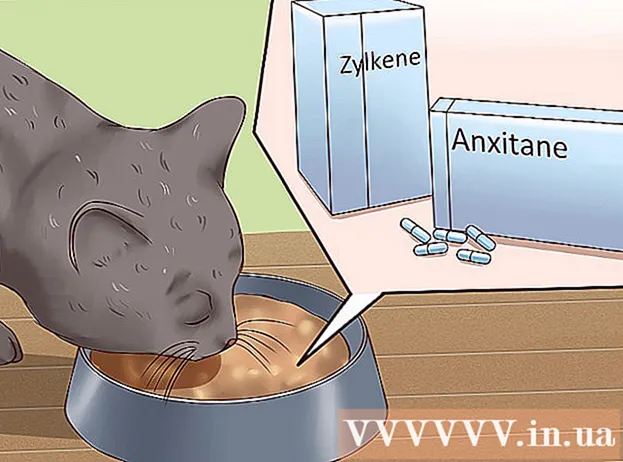作者:
Florence Bailey
创建日期:
21 行进 2021
更新日期:
1 七月 2024

内容
在本文中,我们将向您展示如何将 Outlook.com 或 Microsoft Outlook for Windows 联系人与 iPhone 同步。
脚步
方法 1(共 2 个):如何同步 Outlook.com 联系人
 1 在 iPhone 上启动设置应用程序
1 在 iPhone 上启动设置应用程序  . 您会在主屏幕上找到它。
. 您会在主屏幕上找到它。 - 此方法会将您的 Outlook.com(电子邮件服务,也称为 Hotmail.com 或 Live.com)联系人复制到您的 iPhone。
 2 向下滚动并点按 帐户和密码. 该选项用灰色背景上的白键标记,位于菜单中间。
2 向下滚动并点按 帐户和密码. 该选项用灰色背景上的白键标记,位于菜单中间。  3 轻敲 新增帐户. 将打开帐户类型列表。
3 轻敲 新增帐户. 将打开帐户类型列表。  4 点击 展望网. 这是倒数第二个选项。
4 点击 展望网. 这是倒数第二个选项。  5 登录到 Outlook。 输入您的电子邮件地址或电话号码并单击下一步,然后输入您的密码并单击登录。
5 登录到 Outlook。 输入您的电子邮件地址或电话号码并单击下一步,然后输入您的密码并单击登录。  6 轻敲 是的. 这将允许 iPhone 访问 Outlook 数据。
6 轻敲 是的. 这将允许 iPhone 访问 Outlook 数据。  7 选择要同步的项目。 将“联系人”旁边的滑块移动到“启用”位置
7 选择要同步的项目。 将“联系人”旁边的滑块移动到“启用”位置  然后对要同步的其他数据类型执行相同操作。
然后对要同步的其他数据类型执行相同操作。  8 轻敲 节省. 您会在右上角找到此选项。 Outlook 联系人将同步到 iPhone。
8 轻敲 节省. 您会在右上角找到此选项。 Outlook 联系人将同步到 iPhone。
方法 2 of 2:如何同步 Windows 的 Microsoft Outlook 联系人
 1 在您的计算机上启动 iCloud。 为此,请输入 云 在开始菜单底部的搜索栏中,然后单击 iCloud。
1 在您的计算机上启动 iCloud。 为此,请输入 云 在开始菜单底部的搜索栏中,然后单击 iCloud。 - 如果您使用的是安装在计算机上的 Microsoft Outlook 客户端,请使用此方法。
- 如果您的计算机上没有 iCloud,请在此处下载。
 2 使用您的 Apple ID 登录。 如果您已登录帐户,请跳过此步骤。
2 使用您的 Apple ID 登录。 如果您已登录帐户,请跳过此步骤。  3 选中邮件、联系人、日历和 Outlook 任务旁边的框。 这会将 Outlook 数据添加到同步到 iPhone 的项目列表中。
3 选中邮件、联系人、日历和 Outlook 任务旁边的框。 这会将 Outlook 数据添加到同步到 iPhone 的项目列表中。  4 点击 申请. 它位于窗口的底部。 Outlook 联系人(以及电子邮件、日历笔记和任务)将同步到 iPhone。
4 点击 申请. 它位于窗口的底部。 Outlook 联系人(以及电子邮件、日历笔记和任务)将同步到 iPhone。